Simulink系统仿真
- 格式:doc
- 大小:267.50 KB
- 文档页数:9
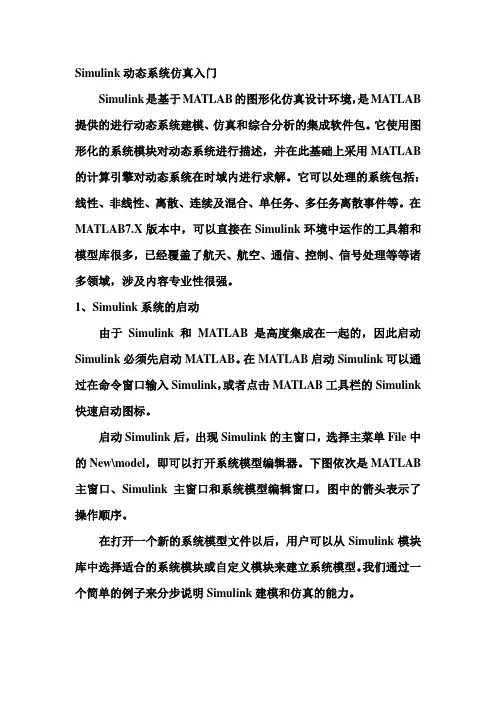
Simulink动态系统仿真入门Simulink是基于MA TLAB的图形化仿真设计环境,是MATLAB 提供的进行动态系统建模、仿真和综合分析的集成软件包。
它使用图形化的系统模块对动态系统进行描述,并在此基础上采用MATLAB 的计算引擎对动态系统在时域内进行求解。
它可以处理的系统包括:线性、非线性、离散、连续及混合、单任务、多任务离散事件等。
在MATLAB7.X版本中,可以直接在Simulink环境中运作的工具箱和模型库很多,已经覆盖了航天、航空、通信、控制、信号处理等等诸多领域,涉及内容专业性很强。
1、Simulink系统的启动由于Simulink和MATLAB是高度集成在一起的,因此启动Simulink必须先启动MA TLAB。
在MA TLAB启动Simulink可以通过在命令窗口输入Simulink,或者点击MATLAB工具栏的Simulink 快速启动图标。
启动Simulink后,出现Simulink的主窗口,选择主菜单File中的New\model,即可以打开系统模型编辑器。
下图依次是MATLAB 主窗口、Simulink主窗口和系统模型编辑窗口,图中的箭头表示了操作顺序。
在打开一个新的系统模型文件以后,用户可以从Simulink模块库中选择适合的系统模块或自定义模块来建立系统模型。
我们通过一个简单的例子来分步说明Simulink建模和仿真的能力。
1)在MATLAB 窗口运行Simulink。
打开Simulink模块库浏览器。
2)点击Source子库前的“+”展开库,可以看到各种信源模块。
3)点击新建图标,打开一个空白型的模型窗口。
4)用鼠标选中需要的信源模块,把它拖入新建的空白模型编辑窗口,生成一个正弦波的复制品。
5)同样将信宿库Sinks中的示波器Scope拷贝到模型窗口。
6)利用鼠标完成两个模块的连线操作,完成一个简单的模型。
7)为进行仿真,双击示波器模块,打开示波器显示屏。

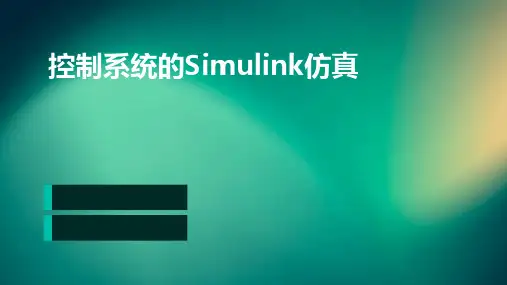
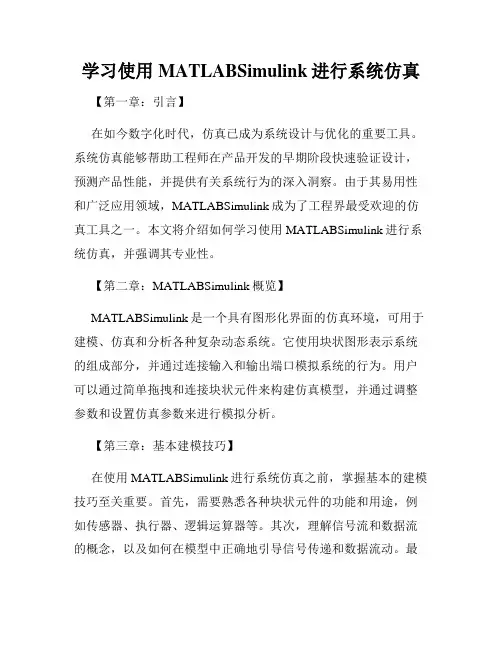
学习使用MATLABSimulink进行系统仿真【第一章:引言】在如今数字化时代,仿真已成为系统设计与优化的重要工具。
系统仿真能够帮助工程师在产品开发的早期阶段快速验证设计,预测产品性能,并提供有关系统行为的深入洞察。
由于其易用性和广泛应用领域,MATLABSimulink成为了工程界最受欢迎的仿真工具之一。
本文将介绍如何学习使用MATLABSimulink进行系统仿真,并强调其专业性。
【第二章:MATLABSimulink概览】MATLABSimulink是一个具有图形化界面的仿真环境,可用于建模、仿真和分析各种复杂动态系统。
它使用块状图形表示系统的组成部分,并通过连接输入和输出端口模拟系统的行为。
用户可以通过简单拖拽和连接块状元件来构建仿真模型,并通过调整参数和设置仿真参数来进行模拟分析。
【第三章:基本建模技巧】在使用MATLABSimulink进行系统仿真之前,掌握基本的建模技巧至关重要。
首先,需要熟悉各种块状元件的功能和用途,例如传感器、执行器、逻辑运算器等。
其次,理解信号流和数据流的概念,以及如何在模型中正确地引导信号传递和数据流动。
最后,学习使用条件语句、循环语句等控制结构来实现特定的仿真逻辑。
【第四章:系统模型的构建】在使用MATLABSimulink进行系统仿真时,首先需要根据实际系统的需求和特点进行系统模型的构建。
这包括确定系统的输入和输出,以及分析系统的功能和性能要求。
然后,使用块状元件将系统的各个组成部分建模,并建立各个组件之间的联系和依赖关系。
在构建模型的过程中,要注意选择恰当的块状元件和参数设置,以确保模型的合理性和可靠性。
【第五章:仿真参数设置与分析】为了获得准确且可靠的仿真结果,需要合理设置仿真参数。
常见的仿真参数包括仿真时间、步长和求解器类型等。
仿真时间应根据系统的实际运行时间确定,步长要足够小以保证仿真的精度,而求解器类型则根据系统的特点选择。
完成仿真后,还需要对仿真结果进行分析,以评估系统的性能和进行优化调整。
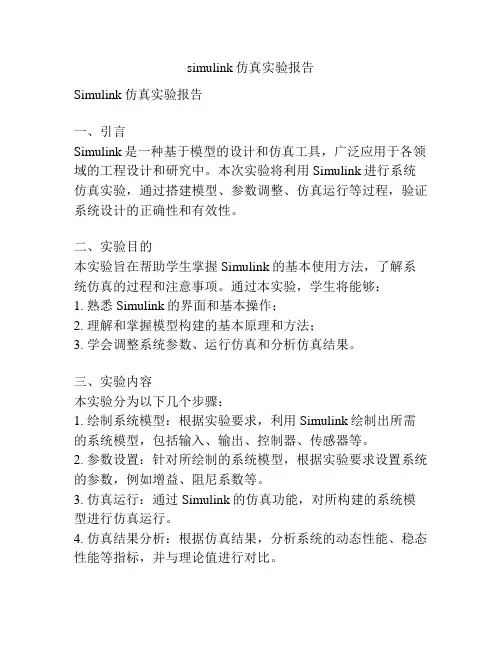
simulink仿真实验报告Simulink仿真实验报告一、引言Simulink是一种基于模型的设计和仿真工具,广泛应用于各领域的工程设计和研究中。
本次实验将利用Simulink进行系统仿真实验,通过搭建模型、参数调整、仿真运行等过程,验证系统设计的正确性和有效性。
二、实验目的本实验旨在帮助学生掌握Simulink的基本使用方法,了解系统仿真的过程和注意事项。
通过本实验,学生将能够:1. 熟悉Simulink的界面和基本操作;2. 理解和掌握模型构建的基本原理和方法;3. 学会调整系统参数、运行仿真和分析仿真结果。
三、实验内容本实验分为以下几个步骤:1. 绘制系统模型:根据实验要求,利用Simulink绘制出所需的系统模型,包括输入、输出、控制器、传感器等。
2. 参数设置:针对所绘制的系统模型,根据实验要求设置系统的参数,例如增益、阻尼系数等。
3. 仿真运行:通过Simulink的仿真功能,对所构建的系统模型进行仿真运行。
4. 仿真结果分析:根据仿真结果,分析系统的动态性能、稳态性能等指标,并与理论值进行对比。
四、实验结果与分析根据实验要求,我们绘制了一个负反馈控制系统的模型,并设置了相应的参数。
通过Simulink的仿真功能,我们进行了仿真运行,并获得了仿真结果。
仿真结果显示,系统经过调整参数后,得到了较好的控制效果。
输出信号的稳态误差较小,并且在过渡过程中没有发生明显的振荡或超调现象。
通过与理论值进行对比,我们验证了系统的稳态稳定性和动态响应性能较为理想。
五、实验总结通过本次实验,我们掌握了使用Simulink进行系统仿真的基本方法和技巧。
了解了系统模型构建的基本原理,并学会了参数调整和仿真结果分析的方法。
这对于我们今后的工程设计和研究具有重要的意义。
六、参考文献1. 《Simulink使用手册》,XXX出版社,20XX年。
2. XXX,XXX,XXX等.《系统仿真与建模实践教程》. 北京:XXX出版社,20XX年。
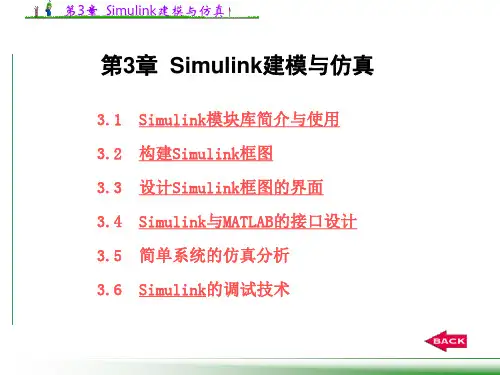

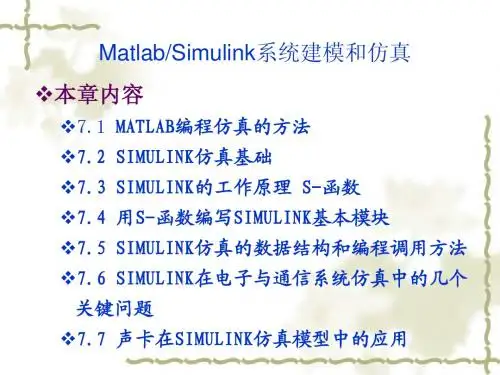

simulink仿真流程标题,深入了解Simulink仿真流程。
Simulink是一种用于建模、仿真和分析动态系统的工具,它可以帮助工程师们更好地理解和设计复杂的控制系统。
在本文中,我们将深入探讨Simulink的仿真流程,以帮助读者更好地了解如何使用Simulink进行系统仿真。
Simulink仿真流程可以分为以下几个步骤:1. 模型建立,首先,我们需要在Simulink中建立系统的模型。
这可以通过拖放各种组件来实现,包括传感器、执行器、控制器等。
这些组件可以通过连接线连接起来,以构建系统的整体模型。
2. 参数设置,在建立模型后,我们需要设置各个组件的参数,包括传感器的灵敏度、执行器的动态响应等。
这些参数设置将直接影响系统的仿真结果。
3. 信号输入,接下来,我们需要确定系统的输入信号,这可以是一个预先定义的信号,也可以是一个外部输入。
这些输入信号将作为系统的激励,驱动系统进行仿真。
4. 仿真运行,一切就绪后,我们可以开始运行仿真。
Simulink将根据模型和参数设置,以及输入信号,模拟系统的动态行为,并输出相应的仿真结果。
5. 结果分析,最后,我们需要对仿真结果进行分析。
这包括系统的响应曲线、稳定性分析、频域特性等。
通过对仿真结果的分析,我们可以评估系统的性能,并进行必要的调整和优化。
总的来说,Simulink的仿真流程涉及模型建立、参数设置、信号输入、仿真运行和结果分析等多个环节。
通过深入了解Simulink的仿真流程,我们可以更好地利用这一工具来进行系统建模和分析,从而更好地理解和设计复杂的控制系统。

如何使用MATLABSimulink进行动态系统建模与仿真如何使用MATLAB Simulink进行动态系统建模与仿真一、引言MATLAB Simulink是一款强大的动态系统建模和仿真工具,广泛应用于各个领域的工程设计和研究中。
本文将介绍如何使用MATLAB Simulink进行动态系统建模与仿真的方法和步骤。
二、系统建模1. 模型构建在MATLAB Simulink中,可以通过拖拽模块的方式来构建系统模型。
首先,将系统的元件和子系统模块从库中拖拽到模型窗口中,然后连接这些模块,形成一个完整的系统模型。
2. 参数设置对于系统模型的各个组件,可以设置对应的参数和初始条件。
通过双击模块可以打开参数设置对话框,可以设置参数的数值、初始条件以及其他相关属性。
3. 信号连接在模型中,各个模块之间可以通过信号连接来传递信息。
在拖拽模块连接的同时,可以进行信号的名称设置,以便于后续仿真结果的分析和显示。
三、系统仿真1. 仿真参数设置在进行系统仿真之前,需要设置仿真的起止时间、步长等参数。
通过点击仿真器界面上的参数设置按钮,可以进行相关参数的设置。
2. 仿真运行在设置好仿真参数后,可以点击仿真器界面上的运行按钮来开始仿真过程。
仿真器将根据设置的参数对系统模型进行仿真计算,并输出仿真结果。
3. 仿真结果分析仿真结束后,可以通过查看仿真器界面上的仿真结果来分析系统的动态特性。
Simulink提供了丰富的结果显示和分析工具,可以对仿真结果进行绘图、数据处理等操作,以便于对系统模型的性能进行评估。
四、参数优化与系统设计1. 参数优化方法MATLAB Simulink还提供了多种参数优化算法,可以通过这些算法对系统模型进行优化。
可以通过设置优化目标和参数范围,以及定义参数约束条件等,来进行参数优化计算。
2. 系统设计方法Simulink还支持用于控制系统、信号处理系统和通信系统等领域的特定设计工具。
通过这些工具,可以对系统模型进行控制器设计、滤波器设计等操作,以满足系统性能要求。

了解MATLABSimulink进行系统建模与仿真MATLAB Simulink是一款功能强大的工具,专门用于系统建模和仿真。
它可以帮助工程师和科研人员设计复杂的系统、开展仿真分析,并支持快速原型设计和自动生成可执行代码。
本文将详细介绍MATLAB Simulink的基本概念、系统建模与仿真流程,以及其在各个领域中的应用。
第一章:MATLAB Simulink简介MATLAB Simulink是MathWorks公司开发的一款图形化建模和仿真环境。
它包含了一系列模块,可以通过简单地拖拽和连接来模拟和分析复杂的系统。
Simulink中的模块代表不同的系统组件,例如传感器、执行器、控制器等。
用户可以通过连接这些模块来构建整个系统,并通过仿真运行模型以评估系统的性能。
第二章:系统建模基础系统建模是使用Simulink进行系统设计的关键步骤。
在建模之前,需要明确系统的输入、输出和所涉及的物理量。
Simulink提供了广泛的模块库,包括数学运算、信号处理、控制等,这些模块可以方便地应用到系统中。
用户可以选择合适的模块,并通过线连接它们来形成系统结构。
此外,Simulink还支持用户自定义模块,以满足特定的需求。
第三章:MATLAB与Simulink的联合应用MATLAB和Simulink是密切相关的工具,它们可以互相配合使用。
MATLAB提供了强大的数学计算和数据分析功能,可以用于生成仿真所需的输入信号,以及分析仿真结果。
同时,Simulink也可以调用MATLAB代码,用户可以在模型中插入MATLAB函数块,以实现更复杂的计算和控制逻辑。
第四章:系统仿真与验证系统仿真是利用Simulink来验证系统设计的重要步骤。
通过设置仿真参数和初始条件,用户可以运行模型来模拟系统的行为。
仿真可以包括不同的输入场景和工况,以验证系统在不同条件下的性能和稳定性。
Simulink提供了丰富的仿真分析工具,例如波形显示器、频谱分析等,可以帮助用户分析仿真结果并进行必要的调整。
基于matlab simulink的控制系统仿真及应用Simulink是MATLAB的一个附加组件,它提供了一种可视化建模和仿真环境,主要用于控制系统、信号处理、通信系统等领域的建模和仿真。
以下是一个简单的基于Simulink的控制系统仿真的步骤:
1. 模型建立:首先,你需要使用Simulink库中的模块来构建你的控制系统模型。
这些模块包括输入、输出、控制算法等。
你可以直接从库中拖放模块到你的模型中,然后通过连接线将它们连接起来。
2. 参数设置:在连接模块后,你需要为每个模块设置适当的参数。
例如,对于传递函数模块,你需要输入分子和分母的系数。
3. 仿真设置:在完成模型和参数设置后,你需要设置仿真参数,例如仿真时间、步长等。
4. 运行仿真:最后,你可以运行仿真并查看结果。
Simulink提供了多种方式来查看结果,包括图形和表格。
在Simulink中,你可以使用许多内建的工具和函数来分析和优化你的控制系统。
例如,你可以使用MATLAB的控制系统工具箱中的函数来分析系统的稳定性、频率响应等。
总的来说,Simulink是一个强大的工具,可以用于设计和分析各种控制系统。
通过学习和掌握这个工具,你可以更有效地进行控制系统设计和仿真。
Simulink系统仿真课程设计一、课程目标知识目标:1. 学生能理解Simulink的基本原理和功能,掌握Simulink的常用模块及其使用方法。
2. 学生能运用Simulink构建数学模型,实现对动态系统的仿真和分析。
3. 学生能掌握Simulink与MATLAB的交互操作,实现数据传递和模型优化。
技能目标:1. 学生具备运用Simulink进行系统仿真的能力,能独立完成简单系统的建模和仿真。
2. 学生能通过Simulink对实际工程问题进行分析,提出解决方案,并验证其有效性。
3. 学生具备团队协作能力,能与他人合作完成复杂系统的仿真项目。
情感态度价值观目标:1. 学生对Simulink系统仿真产生兴趣,提高对工程学科的认识和热爱。
2. 学生在仿真实践中,培养严谨的科学态度和良好的工程素养。
3. 学生通过课程学习,增强解决实际问题的信心,形成积极向上的学习态度。
课程性质:本课程为实践性较强的学科,结合理论知识,培养学生运用Simulink进行系统仿真的能力。
学生特点:学生具备一定的MATLAB基础,对Simulink有一定了解,但实际操作能力较弱。
教学要求:注重理论与实践相结合,强化动手能力训练,培养学生解决实际问题的能力。
在教学过程中,关注学生的个体差异,因材施教,提高学生的综合素质。
通过课程学习,使学生能够独立完成系统仿真项目,并为后续相关课程打下坚实基础。
二、教学内容本课程教学内容主要包括以下几部分:1. Simulink基础操作与建模- 熟悉Simulink环境,掌握基本操作。
- 学习Simulink常用模块,如数学运算、信号处理、控制等模块。
- 结合教材章节,进行实际案例分析,让学生了解Simulink建模的基本过程。
2. 系统仿真与分析- 学习Simulink仿真参数设置,掌握仿真算法和步长设置。
- 利用Simulink对动态系统进行建模与仿真,分析系统性能。
- 结合实际案例,让学生通过仿真实验,掌握系统性能分析方法。
班级:通信工程
姓名:曾浩
学号:201007302123
实验四 Simulink系统仿真
一、实验目的
1、熟悉SIMULINK工作环境及特点
2、掌握SIMULINK 的建模与仿真方法
4、掌握Simulink模型的建立及系统仿真方法。
二实验基本知识
1.了解SIMULINK模块库中各子模块基本功能
2. SIMULINK 的建模与仿真方法
(1)打开模块库,找出相应的模块。
鼠标左键点击相应模块,拖拽到模型窗口中即可。
(2)创建子系统:当模型大而复杂时,可创建子系统。
(3)设置仿真控制参数。
三、实验内容
(1)系统的仿真与分析
1.创建一个正弦信号的仿真模型
在MATLAB 的命令窗口运行simulink 命令单击工具栏上的图标或选择菜
单“File”——“New”——“Model”,新建一个名为
“untitled”的空白模型窗口。
添加模块
仿真
2.建立二阶系统的仿真模型。
方法一: 输入信号源使用阶跃信号,系统使用开环传递函数s
s 6.012 ,接受模块使用示波器来
构成模型。
(1) 在“Sources ”模块库选择“Step ”模块,在“Continuous ”模块库选择“Transfer Fcn ”模
块,在“Math Operations ”模块库选择“Sum ”模块,在“Sinks ”模块库选择“Scope ”。
(2) 连接各模块,从信号线引出分支点,构成闭环系统。
仿真并分析
单击工具栏的“Start simulation ”按钮,开始仿真,在示波器上就显示出阶跃响应。
在 Simulink 模型窗口,选择菜单“Simulation ”——“Simulation parameters …”命令,在
“Solver ”页将“Stop time ”设置为15,然后单击“Start simulation ”按钮,示波器显示的就到15
秒结束。
方法二:
(1) 系统使用积分模块(Integrator)和零极点模块(zero-pole)串联,反馈使用“Math
Operations”模块库中的“Gain”模块构成反馈环的增益为-1。
(2) 连接模块,由于“Gain”模块在反馈环中,因此需要使用“Flip Block”翻转该模块。
(3) 设置模块参数,将“zero-pole”模块参数对话框中的“Zeros”栏改为“[]”,将“Poles”栏
改为[-0.6]。
将“Gain”模块的“Gain”参数改为-1。
模型如图
如果将示波器换成“Sinks”模块库中的“Out”模块;然后在仿真参数设置对话
框的“Workspace I/O”页(工作空间输入输出),将“Time”和“Output”栏勾选,并分别设置保
存在工作空间的时间量和输出变量为“tout”和“yout”。
仿真后在工作空间就可以使用这两个
变量来绘制曲线,如图7.30 所示:
plot(tout,yout)
2.离散系统仿真
控制部分为离散环节,被控对象为两个连续环节,其中一个有反馈环,反馈
环引入了零阶保持器,输入为阶跃信号。
创建模型并仿真:
(1) 选择一个“Step”模块,选择两个“Transfer Fcn”模块,选择两个“Sum”模块,选择两
个“Scope”模块,选择一个“Gain”模块,在“Discrete”模块库选择一个“Discrete Filter”和一
个“Zero-Order Hold”模块。
(2) 连接模块,将反馈环的“Gain”模块和“Zero-Order Hold”模块翻转。
(3) 设置参数,“Discrete Filter”和“Zero-Order Hold”模块的“Sample time”都设置为0.1s。
(4) 添加文本注释,系统框图如图
(2)子系统与封装
将控制对象中的第一个连续环节中的反馈环建立
为一个子系统。
在模型窗口中,将控制对象中的第一个连续环节的反馈环用鼠标拖出的虚线框框住,选择菜单“Edit”/“Create subsystem”,则系统如图
双击子系统,则会出现“Subsystem”模型窗口,如图所示。
可以看到子系统模型除了用鼠标框住的两个环节,还自动添加了一个输入模块
“In1”和一个输出模块“Out1”
(3)用MATLAB 命令创建和运行Simulink 模型
条件执行子系统
1.使能子系统
建立一个用使能子系统控制正弦信号为半波整流信号的模型。
模型由正弦信号“Sine wave”为输入信号源,示波器“Scope”为接收
模块,使能子系统“Enabled Subsystem”为控制模块,
连接模块,将“Sine wave”模块的输出作为“Enabled Subsystem”的
控制信号,模型如图
开始仿真,由于“Enabled Subsystem”的控制为正弦信号,大于零时执
行输出,小于零时就停止,则示波器显示为半波整流信号,示波器的显
示如图
2.触发子系统
建立一个用触发子系统控制正弦信号输出阶梯波形的模型模型由正弦信号“Sine wave”为输入信号源,示波器“Scope”为接收模块,触发子系统“Triggered Subsystem”为控制模块,选择“Sources”模块库中的“Pulse Generator”模块为控制信号。
连接模块,将“Pulse Generator”模块的输出作为“Triggered Subsystem”
的控制信号,模型如图
开始仿真,由于“Triggered Subsystem”的控制为“Pulse Generator”模块的输出,示波器输出如图
3.PID控制器设计
在Simulink下建立PID控制模型
其中PID封装模块内部结构如下图
仿真时取Kp=40,Ki=2,Kd=10,仿真时间为10s ,得到如下图所示结果。